
NoDrives Manager(磁盘分区隐藏工具)
v1.2.2 绿色版- 软件大小:4.38 MB
- 更新日期:2020-11-16 16:08
- 软件语言:简体中文
- 软件类别:磁盘工具
- 软件授权:免费版
- 软件官网:待审核
- 适用平台:WinXP, Win7, Win8, Win10, WinAll
- 软件厂商:

软件介绍 人气软件 下载地址
NoDrive Manager是一款简单易用的磁盘分区隐藏工具,当用户的磁盘/硬盘创建了多个分区时,可能需要通过隐藏分区来隐藏重要的数据,或者隐藏不常用的分区,NoDrive Manager就是专为此而设计的软件,旨在通过简单几个步骤快速隐藏分区,并支持为隐藏的分区设置密码,从而提升安全性,其具备了简单直观的操作界面,在主界面下勾选要隐藏分区,随后根据需要选择是否设置密码,即可一键保存设置,最后重启计算机或“ explorer.exe”进程即可完成,使用非常简单,有需要的朋友赶紧到本站下载吧!
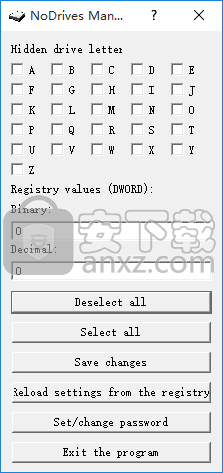
软件功能
1、您可以指定任意一个分区隐藏,也可以选择多个分区操作,勾选需要的项目数据就可以
2、当你不想查看某一个资源分区的时候,删除就没有必要了,隐藏是最佳的选择
3、对于建立多个分区的朋友来说是比较方便,隐藏以后可以减少分区的复杂性
4、NoDrives Manager可以将所有的电脑磁盘空间全部隐藏
5、支持一键隐藏所有的分区,隐藏以后的资源还是可以访问的,不用担心找到不到的问题
6、资源分区管理工具对于资源的搜索、传输、删除等操作都是最简单的
软件特色
便携性优势
由于不需要安装,因此您可以将程序文件放在硬盘的任何部分,只需单击可执行文件即可运行。
另一种可能性是将NoDrives Manager保存到USB闪存盘或其他大容量存储设备上,以便在任何PC上轻松运行它而无需事先安装任何东西。
更重要的是,该工具不会在Windows注册表或“开始”菜单中创建新条目,从而在删除磁盘后将其保持干净。
经典界面和简单明了的选项
该应用程序的GUI由一个小窗口表示,该窗口可直接访问所有主要选项。您可以通过指定要隐藏的一个或多个驱动器来开始使用。NoDrives Manager显示每个注册表的二进制和十进制注册表值,并提供选择和取消选择所有驱动器号的选项。
单击按钮即可进行更改。此外,您可以从注册表重新加载设置,并使用密码保护NoDrives Manager,以防止其他用户访问它。这里没有其他值得注意的选项。
输入密码以保护设置并隐藏分区
首先,您应该知道可以设置主密码。这是一个非常有用的选项,因为它可以防止未经授权的人员更改您的配置。
可以很容易地隐藏分区,以及查看其二进制和十进制等效项。除此之外,您只需单击一下按钮就可以选择或取消所有选择,还可以从Windows注册表中保存更改并重新加载设置。
最后但并非最不重要的一点是,请务必记住,为了进行更改,您需要重新启动“ explorer.exe”进程或计算机。
它不会对计算机的性能造成压力,因为CPU和内存的使用始终是最小的。因此,您可以将它与其他任何应用程序一起运行,无论是否要求苛刻,都不会遇到问题。界面直观,但可以使用更新,响应时间很好,我们的测试没有发现任何错误或崩溃。
总而言之,NoDrive Manager是一款非常小巧但高效的软件,专用于隐藏计算机中的任何分区。
使用方法
1、启动NoDrive Manager,进入如下所示的界面。
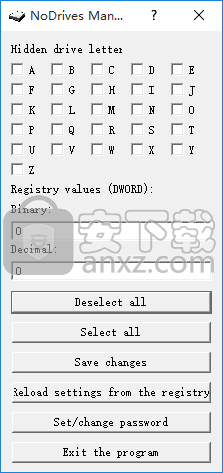
2、勾选要隐藏的磁盘分区。
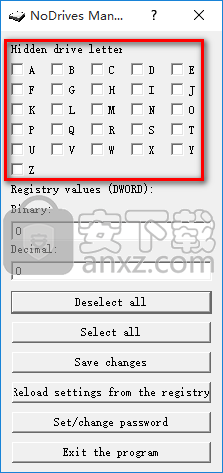
3、点击【set/change password】按钮,可以设置密码。
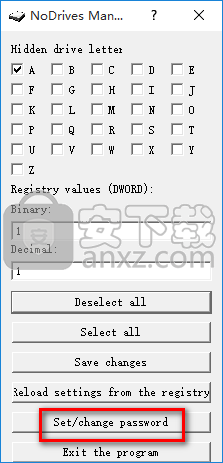
4、点击【save changes】按钮保存设置。
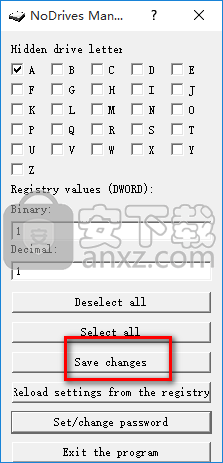
5、点击【deselect all】按钮,可以取消所有更改。
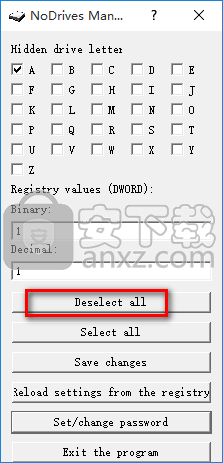
6、支持从注册表重新加载设置。
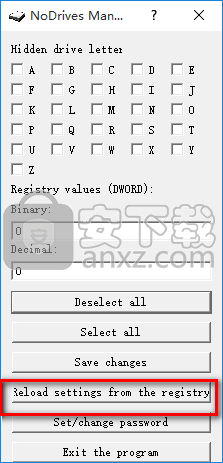
人气软件
-

Paragon Alignment TooL 36.12 MB
/简体中文 -

FirstChip MpTools(一芯u盘量产工具) 7.28 MB
/简体中文 -

Parted Magic(磁盘工具箱) 783 MB
/简体中文 -

Paragon Hard Disk Manager 17(磁盘管理工具) 301 MB
/简体中文 -

硬盘低级格式化工具(Hard Disk Low Level Format Tool) 0.58 MB
/英文 -

一芯fc1178bc量产工具 4.58 MB
/简体中文 -

fat32format(Fat32格式化工具) 0.18 MB
/简体中文 -

慧荣主控开卡工具 33.5 MB
/英文 -

硬盘哨兵 Hard Disk Sentinel Pro 47.1 MB
/简体中文 -

SanDisk SSD Toolkit(闪迪固态硬盘工具箱) 18.1 MB
/简体中文


 阿里云盘PC版 6.6.0
阿里云盘PC版 6.6.0  悦库网盘 v5.6.8
悦库网盘 v5.6.8  硬盘测速 CrystalDiskMark v8.0.4c 中文
硬盘测速 CrystalDiskMark v8.0.4c 中文  Arsenal Image Mounter Pro(磁盘挂载器) v3.0.64 免费版
Arsenal Image Mounter Pro(磁盘挂载器) v3.0.64 免费版  AweEraser Enterprise(数据擦除软件) v4.1 (附安装教程)
AweEraser Enterprise(数据擦除软件) v4.1 (附安装教程) 






